VBA కౌంట్ | ఎక్సెల్ VBA లో కౌంట్ ఫంక్షన్ ఉపయోగించి సంఖ్యా విలువలను లెక్కించండి
VBA ఎక్సెల్ లో కౌంట్ ఫంక్షన్
లో VBA కౌంట్ ఫంక్షన్ దానిలో ఎన్ని కణాల విలువలు ఉన్నాయో లెక్కించడానికి ఉపయోగిస్తారు, సంఖ్యలు లేదా వచనాన్ని కలిగి ఉన్న కణాలు డబుల్ కోట్లలో జతచేయబడిన కణాలు లేదా విలువలు నేరుగా టైప్ చేసిన కణాలు లెక్కించబడతాయి, యాదృచ్ఛికంగా ఉన్న కణాలు ఎక్సెల్ ద్వారా అనువదించలేని డేటా లెక్కించబడదు.
VBA COUNT లో వర్క్షీట్ ఫంక్షన్ వర్క్షీట్ ఫంక్షన్ క్లాస్ ద్వారా వర్తించవచ్చు. ఇది అంతర్నిర్మిత ఫంక్షన్ కాదు. VBA COUNT ఫంక్షన్ సరఫరా చేసిన విలువల శ్రేణి నుండి అన్ని సంఖ్యా విలువలను లెక్కించగలదు.
ఈ వ్యాసంలో, VBA లో COUNT ఫంక్షన్ను ఎలా ఉపయోగించాలో మేము మీకు చూపుతాము.
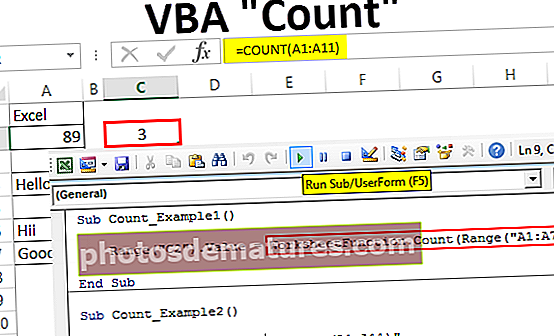
VBA కౌంట్ ఫంక్షన్ యొక్క ఉదాహరణలు
VBA కౌంట్ ఫంక్షన్ యొక్క పనిని అర్థం చేసుకోవడానికి కొన్ని ఆచరణాత్మక ఉదాహరణలను తీసుకుందాం.
మీరు ఈ VBA కౌంట్ ఫంక్షన్ మూసను ఇక్కడ డౌన్లోడ్ చేసుకోవచ్చు - VBA కౌంట్ ఫంక్షన్ మూసVBA కౌంట్ ఉదాహరణ # 1
ఈ COUNT ఫంక్షన్ను ఎక్సెల్ vba లో వర్తింపచేయడానికి మీ స్వంతంగా కోడ్ రాయండి.
దశ 1: ఉప విధానాన్ని ప్రారంభించడం ద్వారా స్థూలతను ప్రారంభించండి.
కోడ్:
ఉప కౌంట్_ఉదాహరణ 1 () ముగింపు ఉప

దశ 2: ఇప్పుడు మేము COUNT ఫంక్షన్ ఫలితాన్ని సెల్ C2 లో నిల్వ చేస్తాము. కాబట్టి మా కోడ్ “రేంజ్ (“ సి 2 ”) గా ఉండాలి. విలువ =
కోడ్:
ఉప కౌంట్_ఉదాహరణ 1 () పరిధి ("సి 2"). విలువ = ముగింపు ఉప 
దశ 3: ఇది VBA అంతర్నిర్మిత ఫంక్షన్ కానందున మేము వర్క్షీట్ ఫంక్షన్ క్లాస్ ద్వారా దరఖాస్తు చేసుకోవాలి. కాబట్టి వర్క్షీట్ ఫంక్షన్ క్లాస్ ద్వారా యాక్సెస్ చేయండి.
కోడ్:
ఉప కౌంట్_ఉదాహరణ 1 () పరిధి ("సి 2"). విలువ = వర్క్షీట్ఫంక్షన్.కౌంట్ (ముగింపు ఉప 
దశ 4: ఇప్పుడు పరిధిని A1 నుండి A7 గా సరఫరా చేయండి.
కోడ్:
ఉప కౌంట్_ఉదాహరణ 1 () పరిధి ("సి 2"). విలువ = వర్క్షీట్ఫంక్షన్.కౌంట్ (పరిధి ("ఎ 1: ఎ 7")) ముగింపు ఉప 
సరే, ఫలితాన్ని చేరుకోవడానికి ఇవి మూడు సాధారణ దశలు.
సెల్ C2 లో ఫలితాన్ని చూడటానికి ఇప్పుడు కోడ్ను అమలు చేయండి.

ఎప్పటిలాగే, మేము వర్క్షీట్లో VBA COUNT ఫంక్షన్ను వర్తింపజేసినప్పుడు ఎలా పొందామో 3 వంటి ఫలితాన్ని పొందాము.
మేము ఫార్ములా బార్ను గమనిస్తే మనకు ఫార్ములా రాలేదు ఫార్ములా ఫలితం వచ్చింది. సెల్ C2 సెల్కు సూత్రాన్ని వర్తింపచేయడానికి మన కోడ్ను మార్చాలి. సూత్రాన్ని వర్తింపజేయడానికి కోడ్ క్రింద ఉంది.
కోడ్:
ఉప కౌంట్_ఎక్సంపుల్ 1 () పరిధి ("సి 2"). విలువ = "= కౌంట్ (ఎ 1: ఎ 7)" ఎండ్ సబ్ 
ఈ VBA కోడ్ను F5 కీని ఉపయోగించి లేదా మానవీయంగా అమలు చేయండి, ఇది C2 సెల్కు సూత్రాన్ని వర్తింపజేస్తుంది.

VBA కౌంట్ ఉదాహరణ # 2
ఇప్పుడు, COUNT ఫంక్షన్తో మరో ఉదాహరణ చూడండి. ఈ ఉదాహరణ కోసం క్రింది డేటాను చూడండి.

మాకు A1 నుండి A11 వరకు కొన్ని సంఖ్యా మరియు సంఖ్యా రహిత విలువలు ఉన్నాయి. ఇప్పుడు నేను A1 నుండి A11 పరిధిలోని సంఖ్యా విలువలను లెక్కించడానికి క్రింది కోడ్ను వర్తింపజేస్తాను.
కోడ్:
ఉప కౌంట్_ఉదాహరణ 2 () పరిధి ("సి 2"). విలువ = "= కౌంట్ (ఎ 1: ఎ 11)" ఉప ముగింపు 
మేము పై కోడ్ను మాన్యువల్గా ఎగ్జిక్యూట్ చేసినప్పుడు లేదా F5 కీని ఉపయోగించినప్పుడు, ఫలితం 5 గా వచ్చింది.

అయినప్పటికీ, మేము A1 నుండి A11 వరకు ఉన్న డేటాను దగ్గరగా చూసినప్పుడు, A1, A2, A3, A4, A5, A7 మరియు A11 కణాలలో సంఖ్యా విలువలు ఉన్నాయి. కాబట్టి మొత్తంగా, మనకు 7 కణాలలో సంఖ్యా విలువలు ఉన్నాయి, కాని సూత్రం ఫలితాన్ని 5 మాత్రమే ఇచ్చింది.
సెల్ A5 మరియు A7 లోని ప్రతి కణాన్ని మనం నిశితంగా పరిశీలిస్తే దీనికి విలువలు సంఖ్యలుగా కాకుండా టెక్స్ట్గా నిల్వ చేయబడతాయి. కాబట్టి COUNT ఫంక్షన్ ఫలితాన్ని 5 మాత్రమే తిరిగి ఇచ్చింది, ఎందుకంటే ఇది ఫార్మాట్ చేసిన లేదా టెక్స్ట్గా నిల్వ చేసిన కణాలను సంఖ్యా రహిత విలువలుగా పరిగణిస్తుంది మరియు సంఖ్యా గణన నుండి విస్మరిస్తుంది.
ఇలా, జాబితా నుండి సంఖ్యా విలువలను లెక్కించడానికి వర్క్షీట్ మరియు VBA ఫంక్షన్ రెండింటిలో భాగంగా మేము ఎక్సెల్ లో COUNT ఫంక్షన్ను ఉపయోగించవచ్చు.










